Ako zablokovať akúkoľvek webovú stránku v počítači, telefóne alebo sieti
Rôzne / / November 28, 2021
Internet nie je vždy tou rozprávkovou krajinou, ktorá je priateľská k deťom a je dobre informovaná, za akú ho ľudia považujú. Za každým sladkým blogovým príspevkom, na ktorý narazíte, je tmavá a nevhodná webová stránka, ktorá číha za rohom a čaká na útok na váš počítač. Ak vás už nebaví byť stále opatrný a chcete sa zbaviť tienistých stránok na internete, tu je návod na ako zablokovať akúkoľvek webovú stránku v počítači, telefóne alebo sieti.

Obsah
- Ako zablokovať akúkoľvek webovú stránku v počítači, telefóne alebo sieti
- Prečo by som mal blokovať webové stránky?
- Metóda 1: Blokujte ľubovoľnú webovú stránku v systéme Windows 10
- Metóda 2: Zablokujte webovú stránku na MacBooku
- Metóda 3: Zablokujte webovú stránku v prehliadači Chrome
- Metóda 4: Blokovanie webových stránok v prehliadači Mozilla Firefox
- Metóda 5: Ako zablokovať webovú stránku v Safari
- Metóda 6: Zablokujte webovú stránku v systéme Android
- Metóda 7: Blokujte webové stránky na zariadeniach iPhone a iPad
Ako zablokovať akúkoľvek webovú stránku v počítači, telefóne alebo sieti
Prečo by som mal blokovať webové stránky?
Blokovanie webových stránok sa stalo nevyhnutnou súčasťou mnohých organizácií, škôl a dokonca aj domácností. Je to taktika, ktorú používajú rodičia a učitelia, aby zabránili deťom v prístupe na stránky, ktoré nie sú vhodné pre ich vek. Na profesionálnom pracovisku je prístup k určitým webovým stránkam obmedzený, aby sa zabezpečilo, že zamestnanci nestrácajú pozornosť a pracujú na svojich úlohách v prostredí bez rozptýlenia. Bez ohľadu na príčinu je monitorovanie webových stránok dôležitým segmentom internetu a podľa nižšie uvedených metód budete môcť zablokovať akúkoľvek webovú stránku kdekoľvek.
Metóda 1: Blokujte ľubovoľnú webovú stránku v systéme Windows 10
Windows 10 je široko používaný operačný systém a nachádza sa predovšetkým v školách a iných organizáciách. Blokovanie webových stránok v systéme Windows je jednoduchý proces a používatelia tak môžu urobiť bez toho, aby museli otvoriť webový prehliadač.
1. Na počítači so systémom Windows Prihlásiť sa prostredníctvom účtu správcu a otvorte aplikáciu „Tento počítač“.
2. Pomocou panela s adresou v hornej časti ísť do nasledujúce umiestnenie súboru:
C:\Windows\System32\drivers\atď
3. V tomto priečinku otvorené súbor s názvom „hostia“. Ak vás systém Windows požiada, aby ste vybrali aplikáciu na spustenie súboru, vyberte Poznámkový blok.
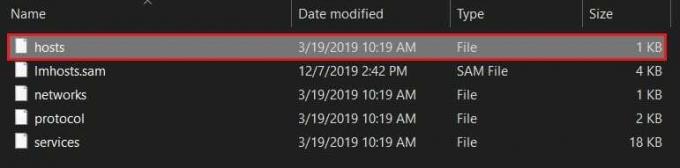
4. Váš súbor poznámkového bloku by mal vyzerať asi takto.
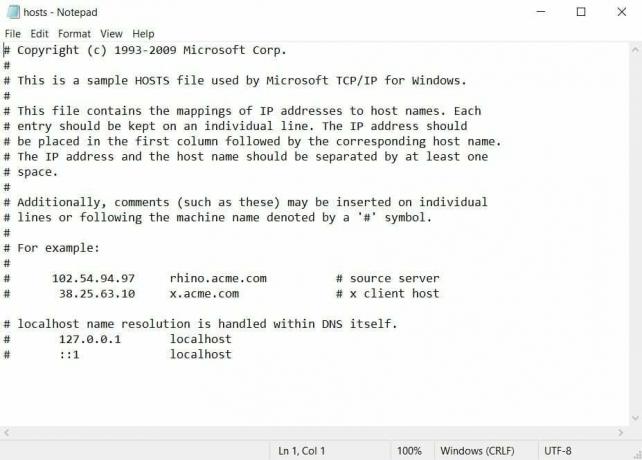
5. Ak chcete zablokovať konkrétnu webovú stránku, prejdite na koniec súboru a zadajte 127.0.0.1 a za ním názov lokality, ktorú chcete zablokovať. Napríklad, ak chcete zablokovať Facebook, zadáte tento kód: 127.0.0.1 https://www.facebook.com/
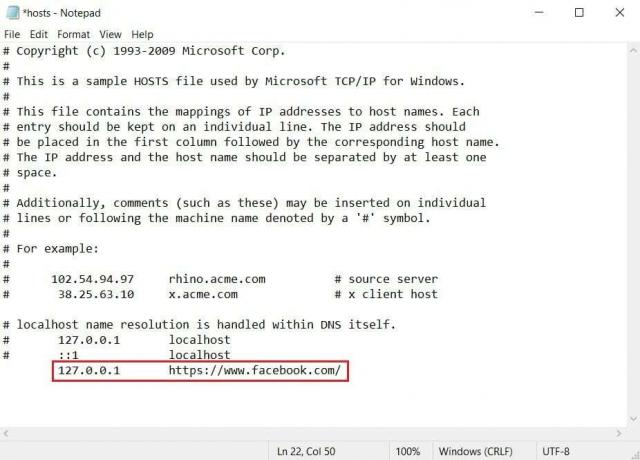
6. Ak chcete obmedziť viac stránok, postupujte podľa rovnakého postupu a zadajte kód do ďalšieho riadku. Po vykonaní zmien v súbore stlačte Ctrl + S aby ste to zachránili.
Poznámka: Ak nemôžete uložiť súbor a dostanete chyby, ako napríklad „prístup odmietnutý“, potom postupujte podľa tohto návodu.
7. Reštartujte počítač a mali by ste byť schopní zablokovať akúkoľvek webovú stránku na počítači so systémom Windows 10.
Metóda 2: Zablokujte webovú stránku na MacBooku
Proces blokovania webovej stránky na Macu je podobný procesu v systéme Windows.
1. Na vašom MacBooku stlačte F4 a hľadať Terminál.
2. V textovom editore Nano zadajte nasledujúcu adresu:
sudo nano /private/etc/hosts.
Poznámka: V prípade potreby zadajte heslo počítača.
3. V súbore „hosts“ zadajte 127.0.0.1 za ktorým nasleduje názov webovej stránky, ktorú chcete zablokovať. Uložte súbor a reštartujte počítač.
4. Konkrétna webová stránka by mala byť zablokovaná.
Metóda 3: Zablokujte webovú stránku v prehliadači Chrome
Google Chrome sa v posledných rokoch stal takmer synonymom pojmu webový prehliadač. Prehliadač založený na Google spôsobil revolúciu v surfovaní po sieti, vďaka čomu je jednoduchší nielen prístup k novým webovým stránkam, ale aj blokovanie tých podozrivých. Ak chcete zablokovať prístup k webovým stránkam v prehliadači Chrome, môžete použiť rozšírenie BlockSite, čo je vysoko efektívna funkcia, ktorá túto prácu zvládne.
1. Otvorte Google Chrome a Inštalácia a BlockSite rozšírenie do vášho prehliadača.

2. Po nainštalovaní rozšírenia budete presmerovaní na konfiguračnú stránku funkcie. Počas úvodného nastavenia sa BlockSite opýta, či chcete povoliť funkciu automatického blokovania. Rozšíreniu tak poskytnete prístup k vašim vzorcom používania internetu a histórii. Ak to znie rozumne, môžete kliknite na „Súhlasím“ a povoliť funkciu.
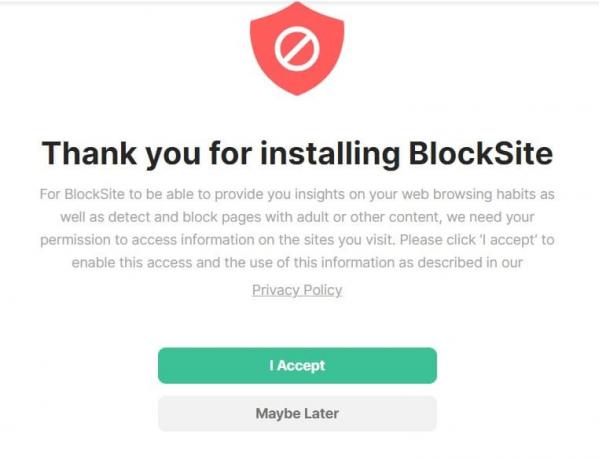
3. Na hlavnej stránke rozšírenia vstúpiť do prázdneho textového poľa zadajte názov webovej stránky, ktorú chcete zablokovať. po dokončení kliknite na zelená ikona plus dokončiť proces.

4. V rámci BlockSite máte rôzne ďalšie funkcie, ktoré vám umožnia blokovať konkrétne kategórie webových stránok a vytvoriť internetový plán na zlepšenie vášho zamerania. Okrem toho môžete rozšírenie naprogramovať tak, aby obmedzilo prístup na stránky obsahujúce konkrétne slová alebo frázy, čím sa zabezpečí maximálna bezpečnosť.
Poznámka: Google Chromebook beží na podobnom rozhraní ako Chrome. Preto pomocou rozšírenia BlockSite môžete blokovať webové stránky aj na svojom Chromebooku.
Prečítajte si tiež: Ako blokovať webové stránky v Chrome Mobile a Desktop
Metóda 4: Blokovanie webových stránok v prehliadači Mozilla Firefox
Mozilla Firefox je ďalší prehliadač, ktorý je medzi používateľmi internetu veľmi populárny. Našťastie je rozšírenie BlockSite dostupné aj v prehliadači Firefox. Prejdite do ponuky doplnkov Firefoxu a vyhľadajte BlockSite. Stiahnite si a nainštalujte rozšírenie a podľa vyššie uvedených krokov zablokujte ľubovoľnú webovú stránku podľa vlastného výberu.
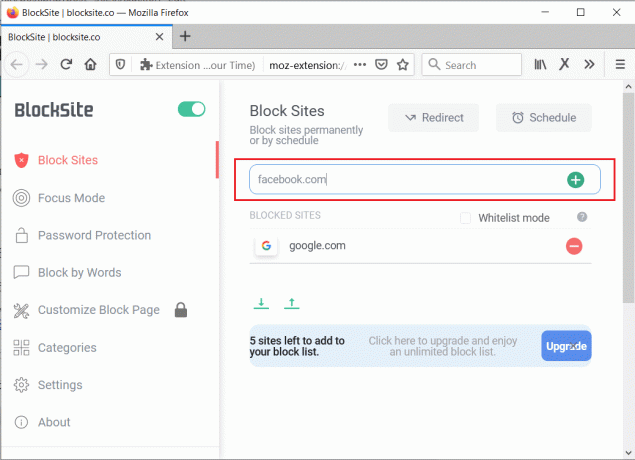
Metóda 5:Ako zablokovať webovú stránku v Safari
Safari je predvolený prehliadač, ktorý nájdete na MacBookoch a iných zariadeniach Apple. Aj keď môžete zablokovať ľubovoľnú webovú lokalitu na Macu úpravou súboru „hosts“ z metódy 2, existujú aj iné metódy, ktoré sú prispôsobiteľnejšie a poskytujú lepšie výsledky. Jednou z takýchto aplikácií, ktorá vám pomôže vyhnúť sa rozptyľovaniu, je Sebaovladanie.
1. Stiahnuť ▼ aplikáciu a spustiť to na vašom MacBooku.
2. Kliknite na „Upraviť čiernu listinu“ a zadajte odkazy stránok, ktoré chcete obmedziť.
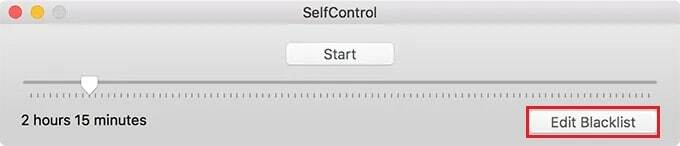
3. v aplikácii upraviť posúvač na určenie trvania obmedzenia na vybraných lokalitách.
4. Potom kliknite na „Štart“ a všetky webové stránky na vašej čiernej listine budú v Safari zablokované.
Prečítajte si tiež:Zablokované alebo obmedzené webové stránky? Tu je návod, ako k nim získať bezplatný prístup
Metóda 6: Zablokujte webovú stránku v systéme Android
Vďaka užívateľskej prívetivosti a prispôsobiteľnosti sa zariadenia so systémom Android stali mimoriadne obľúbenou voľbou používateľov smartfónov. Aj keď nemôžete manipulovať s konfiguráciou internetu prostredníctvom nastavení systému Android, môžete si stiahnuť aplikácie, ktoré za vás blokujú webové stránky.
1. Prejdite do Obchodu Google Play a Stiahnuť ▼ a BlockSite aplikácia pre Android.

2. Otvorte aplikáciu a povoliť všetky povolenia.
3. V hlavnom rozhraní aplikácie poklepať na zelená ikona plus v pravom dolnom rohu pridajte webovú stránku.
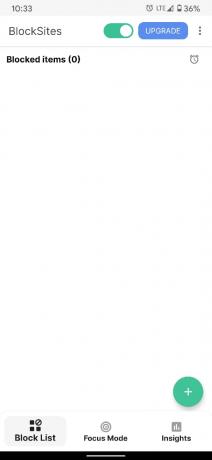
4. Aplikácia vám dá možnosť nielen blokovať stránky, ale aj obmedziť rušivé aplikácie na vašom zariadení.
5. Vyberte aplikácie a webové stránky, ktoré chcete obmedziť, a klepnite na „Hotovo“ v pravom hornom rohu.
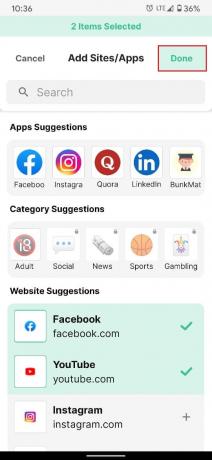
6. Na svojom telefóne s Androidom budete môcť zablokovať akúkoľvek webovú stránku.
Metóda 7: Blokujte webové stránky na zariadeniach iPhone a iPad
Pre Apple sú bezpečnosť a súkromie používateľov tým najväčším záujmom. Na dodržanie tohto princípu spoločnosť zavádza na svojich zariadeniach rôzne funkcie, vďaka ktorým je iPhone bezpečnejší. Tu je návod, ako môžete blokovať webové stránky priamo prostredníctvom nastavení vášho iPhone:
1. Otvorené aplikáciu Nastavenia na vašom iPhone a klepnite na „Čas obrazovky“

2. Tu klepnite na „Obmedzenia obsahu a súkromia“.

3. Na ďalšej strane povoľte prepínač vedľa možnosti Obmedzenia obsahu a súkromia a potom klepnite na Obmedzenia obsahu.

4. Na stránke Obmedzenia obsahu prejdite nadol a klepnite na „Webový obsah“.

5. Tu môžete obmedziť webové stránky pre dospelých alebo klepnúť na „Iba povolené webové stránky“ obmedziť prístup k internetu na niekoľko vybraných webových stránok vhodných pre deti.
6. Ak chcete zablokovať konkrétnu webovú stránku, klepnite na „Obmedzte webové stránky pre dospelých. Potom klepnite na „Pridať webovú stránku“ v stĺpci NIKDY NEPOVOLIŤ.

7. Po pridaní budete môcť obmedziť prístup na akúkoľvek stránku na vašom iPhone a iPad.
Odporúčané:
- Tip pre Windows 10: Ako blokovať prístup na internet
- 5 spôsobov, ako získať prístup k blokovaným webovým stránkam v telefóne s Androidom
- Ako opraviť, že sa obrazovka Androidu neotáča
- Oprava Microsoft Teams sa neustále reštartuje
Internet je plný nebezpečných a nevhodných webových stránok, ktoré čakajú na to, aby spôsobili zmätok vo vašom počítači a odviedli vás od vašej práce. Pomocou vyššie uvedených krokov by ste však mali byť schopní tieto výzvy zvládnuť a zamerať sa na svoju prácu.
Dúfame, že vám tento návod pomohol a vy ste to dokázali zablokovať akúkoľvek webovú stránku vo vašom počítači, telefóne alebo sieti. Ak máte ďalšie otázky, neváhajte sa ich opýtať v sekcii komentárov nižšie.



